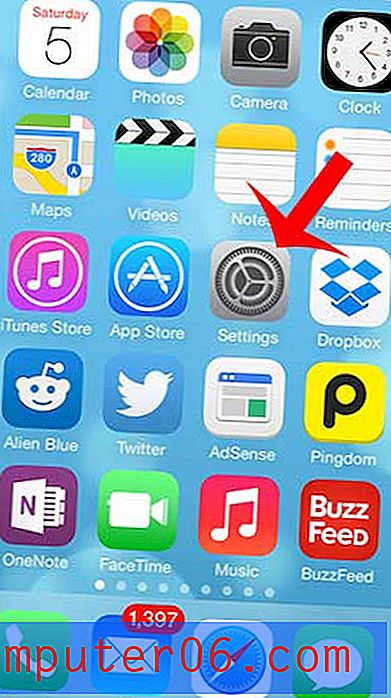Kuidas sisestada Word 2010 lehekatkestus
Viimati värskendatud: 7. märtsil 2017
Kui teil on praegusel lehel midagi, mida eelistaksite kuvada uue lehe ülaosas, on vaja teada, kuidas Word 2010-i lehepausi sisestada. Ükskõik, kas see on tabel või uue jaotise või peatüki algus, on palju põhjuseid, miks te ei soovi loota Wordi automaatsele meetodile uute lehtede käivitamiseks.
Microsoft Word 2010 vaiketoiming on uue lehe loomine pärast eelmise lehe täitmist. See on korras, kui kirjutate tavalist paberit või aruannet, mis järgib Wordi tüüpilist paigutust, kuid aeg-ajalt peate sundima Word 2010 alustama uut lehte. See saavutatakse leheküljevahega, mis on käsk, mille lisate oma Word 2010 dokumenti, mis ütleb programmile, et praegune leht on lõppenud ja soovite hakata kirjutama uuele lehele. See võib olla abiks olukordades, kus lehel on ebatüüpiline struktuur, näiteks sisukord või tiitelleht, või kui soovite isoleerida objekti enda lehel, näiteks suure pildi. Lisateavet lehe katkemise lisamise kohta Word 2010-s saate järgmiselt.
Uue lehe lisamine Word 2010-s
Lehepaus ei ole käsk, mis käsib Wordil dokumendis määratud hulga ruumi vahele jätta, vaid on lihtsalt varajane näitaja, et praegune leht on lõppenud. Seega, kui peate lisama teabe lehele, millesse olete sisestanud leheküljevahe, saate selle lisada enne leheküljevaheaega, muutmata järgmisel lehel algavate andmete ülesehitust. Ainus näide, kus see pole nii, on see, kui lisate nii palju teavet, et lehekatkestus lükatakse järgmisele lehele, sel juhul toimub selle asemel leht, mis sunnib pärast pausi andmeid järgmisele lehele jälle.
1. samm: avage dokument Word 2010-s.
2. samm: leidke leht, millesse soovite vaheaja sisestada.
3. samm: Asetage hiirekursor lehe lõppu.
4. samm: klõpsake akna ülaosas vahekaarti Sisesta .

5. samm: klõpsake akna ülaosas lindi jaotises Pages nuppu Lehe katkemine .
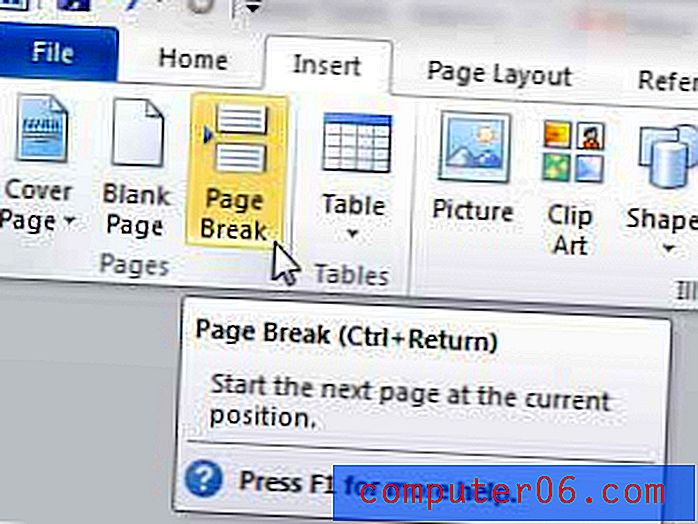
Kui soovite näha, kuhu lehepaus sisestatakse, siis klõpsake vahekaardi Avaleht lindilõigu jaotises nuppu Kuva / peida .
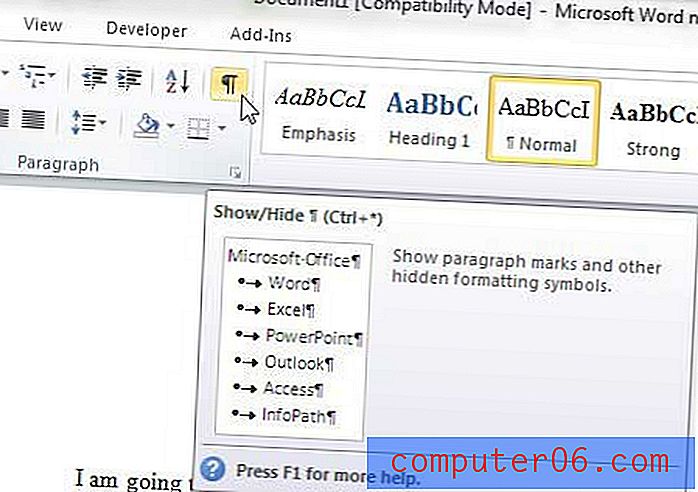
Lehe katkemist, aga ka ülejäänud lõigumärke ja vormindamise sümboleid näidatakse lingilikult -
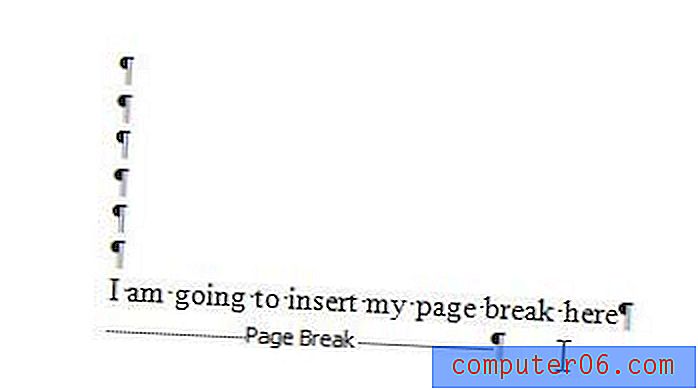
Nagu varem mainitud, saate leheküljele lisatava teabe lisada, sisestades teabe enne leheküljevahet.
Kokkuvõte - kuidas sisestada Word 2010 lehepaus
- Klõpsake dokumendi kohas, kuhu soovite leheküljevahe lisada.
- Klõpsake akna ülaosas vahekaarti Sisesta.
- Klõpsake nuppu Lehe katkemine.
Kas teie dokumendis on palju sobimatut või ebajärjekindlat vormingut? Siit saate teada, kuidas kustutada Word 2010 kõik vormingud, nii et saate kõik soovimatud vorminguelemendid käsitsi eemaldada, selle asemel, et alustada uuesti vaiktekstiga.